如何禁止电脑随意安装软件?
提问者:dro芬达 | 浏览 次 | 提问时间:2019-08-16 | 回答数量:2
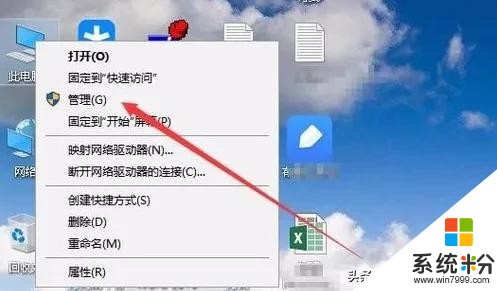
已有2条答案
奢望的幸福╮
回答数:21 | 被采纳数:104
2019-08-16 06:44:33
如果是有点电脑技术你不会问这个问题,如果是电脑小白,我不知道如何讲清楚……自己安装软件的时候,注意每一个页面勾选的选项,特别是结束的时候。另外如果不介意装个360……捆绑下载的软件他会提醒拦截的。并且下软件可以直接从360软件管家里下,没有捆绑。
赞 2
撒娇的佳
回答数:153 | 被采纳数:39
2019-08-16 06:56:56
为了保持电脑系统的稳定性,防止在上网时不小心被安装一些恶意软件,需要设置禁止对电脑进行软件的安装,我就以Win10系统来举例说明如何设置禁止软件的安装:1:在Windows10系统桌面,在键点击“此电脑”图标,在弹出的菜单中选择“管理”菜单项。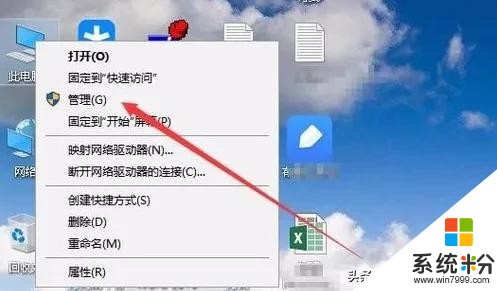 2:在打开的计算机管理窗口中,点击左侧边栏的“服务”菜单项。
2:在打开的计算机管理窗口中,点击左侧边栏的“服务”菜单项。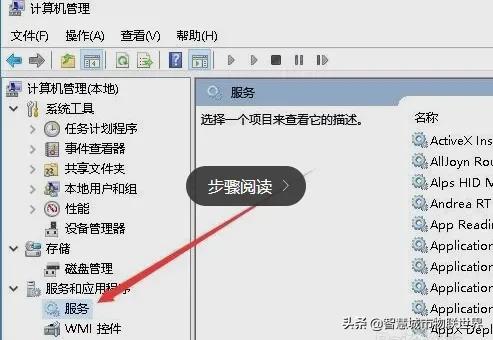 3:在右侧窗口中找到Windows installer服务项。
3:在右侧窗口中找到Windows installer服务项。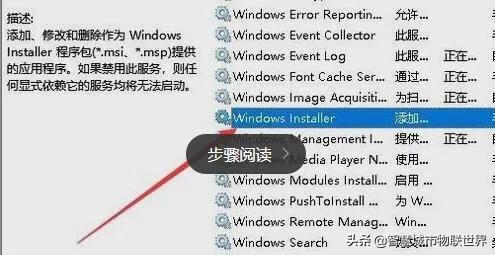 4:双击该服务项,在打开的编辑窗口中,停止该服务的运行,最后点击确定按钮。
4:双击该服务项,在打开的编辑窗口中,停止该服务的运行,最后点击确定按钮。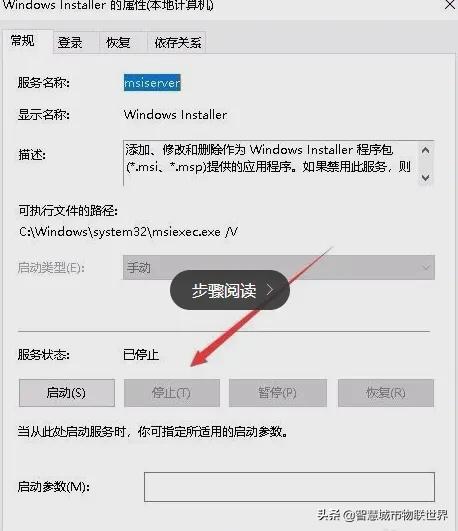 这样就可以禁止软件程序的恶意自动安装了。也可以用另一种DOS命令的方法进入电脑设置选项来禁止软件的安装,方法如下:1:右键点击开始按钮,在弹出的菜单中选择“运行”菜单项。
这样就可以禁止软件程序的恶意自动安装了。也可以用另一种DOS命令的方法进入电脑设置选项来禁止软件的安装,方法如下:1:右键点击开始按钮,在弹出的菜单中选择“运行”菜单项。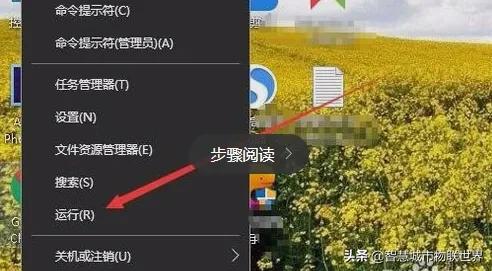 2:接着在打开的运行窗口中,在打开文本框中输入 gpedit.msc,然后点击确定按钮。
2:接着在打开的运行窗口中,在打开文本框中输入 gpedit.msc,然后点击确定按钮。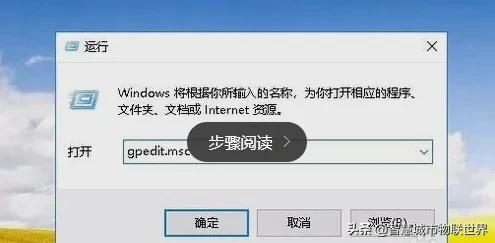 3:这时会打开本地组策略编辑器窗口,依次点击“计算机配置/管理模板/Windows组件”菜单项。
3:这时会打开本地组策略编辑器窗口,依次点击“计算机配置/管理模板/Windows组件”菜单项。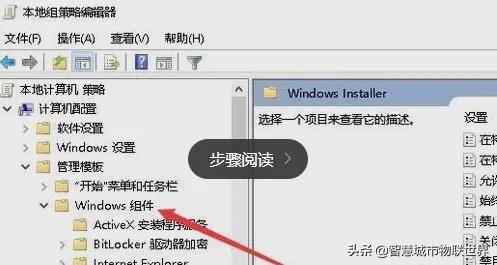 4:在展开的菜单中,找到Windows Installer服务项,在右侧窗口中可以看到“关闭Windows Installer”的设置项。
4:在展开的菜单中,找到Windows Installer服务项,在右侧窗口中可以看到“关闭Windows Installer”的设置项。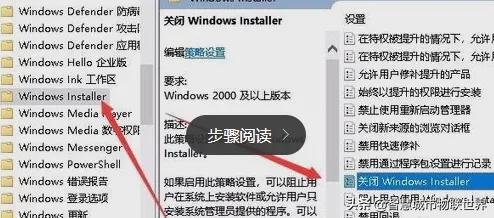 5:双击后打开其编辑窗口,在这里选择“已启用”设置项,然后选中“禁用Windows Installer”下拉菜单中的“始终”菜单项。这样就可以彻底关闭WIndows10的安装软件功能。
5:双击后打开其编辑窗口,在这里选择“已启用”设置项,然后选中“禁用Windows Installer”下拉菜单中的“始终”菜单项。这样就可以彻底关闭WIndows10的安装软件功能。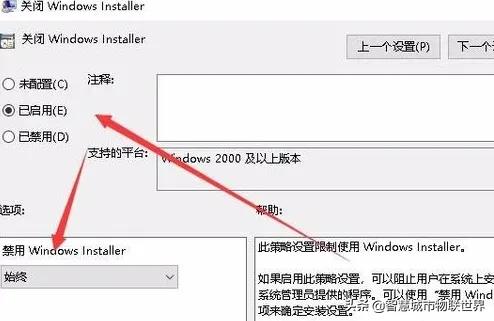 最后我们就可以安心的上网了,不用担心电脑一不小心就被安装不需要的软件程序,拖慢电脑的运行速度了。
最后我们就可以安心的上网了,不用担心电脑一不小心就被安装不需要的软件程序,拖慢电脑的运行速度了。
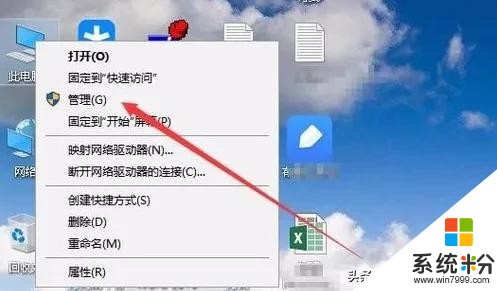 2:在打开的计算机管理窗口中,点击左侧边栏的“服务”菜单项。
2:在打开的计算机管理窗口中,点击左侧边栏的“服务”菜单项。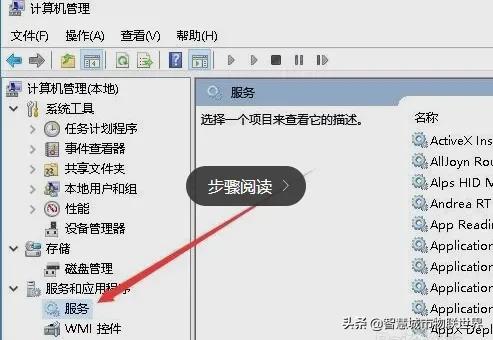 3:在右侧窗口中找到Windows installer服务项。
3:在右侧窗口中找到Windows installer服务项。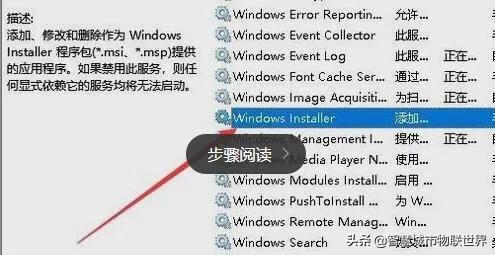 4:双击该服务项,在打开的编辑窗口中,停止该服务的运行,最后点击确定按钮。
4:双击该服务项,在打开的编辑窗口中,停止该服务的运行,最后点击确定按钮。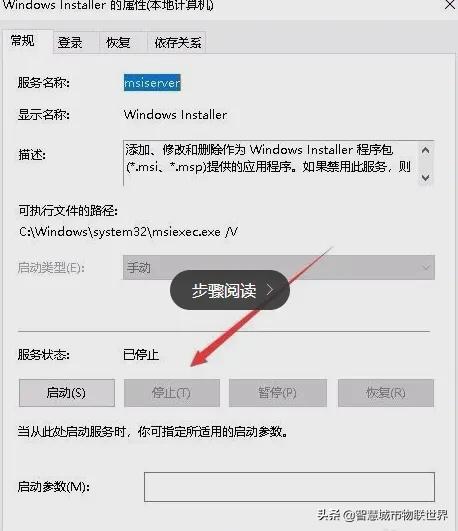 这样就可以禁止软件程序的恶意自动安装了。也可以用另一种DOS命令的方法进入电脑设置选项来禁止软件的安装,方法如下:1:右键点击开始按钮,在弹出的菜单中选择“运行”菜单项。
这样就可以禁止软件程序的恶意自动安装了。也可以用另一种DOS命令的方法进入电脑设置选项来禁止软件的安装,方法如下:1:右键点击开始按钮,在弹出的菜单中选择“运行”菜单项。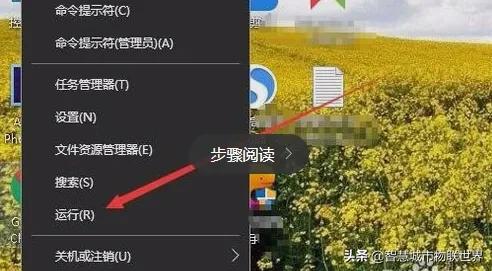 2:接着在打开的运行窗口中,在打开文本框中输入 gpedit.msc,然后点击确定按钮。
2:接着在打开的运行窗口中,在打开文本框中输入 gpedit.msc,然后点击确定按钮。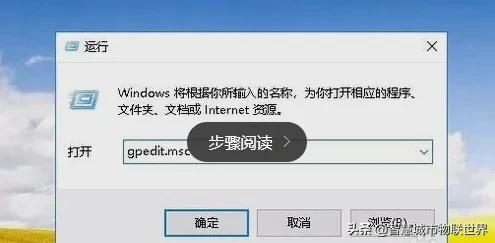 3:这时会打开本地组策略编辑器窗口,依次点击“计算机配置/管理模板/Windows组件”菜单项。
3:这时会打开本地组策略编辑器窗口,依次点击“计算机配置/管理模板/Windows组件”菜单项。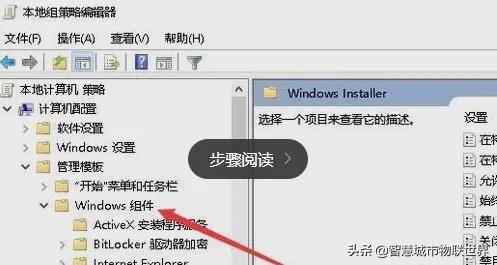 4:在展开的菜单中,找到Windows Installer服务项,在右侧窗口中可以看到“关闭Windows Installer”的设置项。
4:在展开的菜单中,找到Windows Installer服务项,在右侧窗口中可以看到“关闭Windows Installer”的设置项。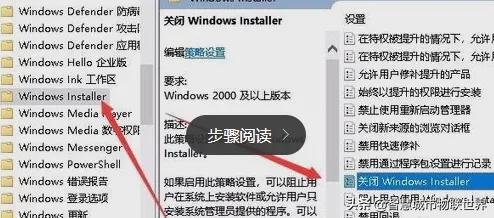 5:双击后打开其编辑窗口,在这里选择“已启用”设置项,然后选中“禁用Windows Installer”下拉菜单中的“始终”菜单项。这样就可以彻底关闭WIndows10的安装软件功能。
5:双击后打开其编辑窗口,在这里选择“已启用”设置项,然后选中“禁用Windows Installer”下拉菜单中的“始终”菜单项。这样就可以彻底关闭WIndows10的安装软件功能。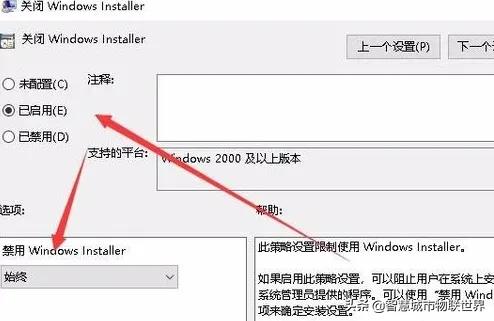 最后我们就可以安心的上网了,不用担心电脑一不小心就被安装不需要的软件程序,拖慢电脑的运行速度了。
最后我们就可以安心的上网了,不用担心电脑一不小心就被安装不需要的软件程序,拖慢电脑的运行速度了。 赞 15
相关问题
解决方法
最新其他问答
- 1 抖音评语大全简短
- 2 抖音怎么获得元宝
- 3 抖音工会礼物优惠
- 4抖音发表评价好评
- 5抖音破五百播放后
- 6在抖音里开通抖音橱窗
- 7抖音评论怎么点开不了
- 8抖音买抖快手买什么
- 9延安有哪些抖音公会
- 10抖音勋章在哪设置的
